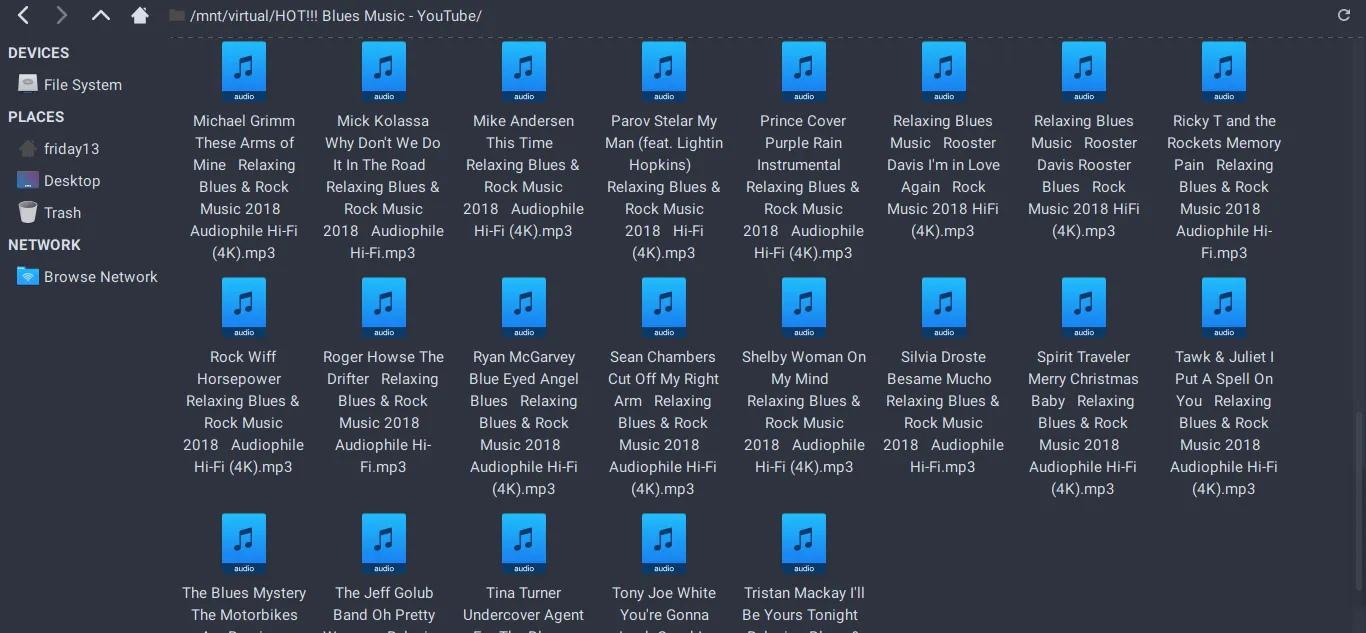
Windows Üzerinden Paylaşılan Dosya ve Yazıcılara Erişim Sağlamak (Samba Kullanımı)
Merhaba! Windows üzerinden paylaşılan dosya, yazıcı gibi kaynaklara Linux üzerinden nasıl erişebileceğinizi anlatan bir rehber hazırladım. Bu konu bana yaklaşık 2-3 ay önce sorulmuştu, ancak yoğunluk nedeniyle henüz yanıtlayamamıştım. Şimdi, konuyu baştan sona ele alacağım ve tüm ayarları tek bir yazıda toplayacağım. Korkmanıza gerek yok, her şey adım adım açıklanacak!
Samba Kurulumu#
Samba kurulumunu gerçekleştirmek için aşağıdaki komutu kullanabilirsiniz:
sudo pacman -S samba
Ayar Dosyasını Düzenleme#
Samba'nın yapılandırma dosyasını düzenlemek için aşağıdaki komutla açabilirsiniz:
sudo nano /etc/samba/smb.conf
Dosyayı oluşturup içerisine şu ayarları yapıştırıyoruz:
[global]
usershare path = /mnt/virtual/
usershare max shares = 100
usershare allow guests = yes
usershare owner only = yes
workgroup = WORKGROUP
writable = yes
browsable = yes
security = user
map to guest = Bad User
guest account = nobody
guest ok = no
[Public]
path = /mnt/virtual/public
guest ok = yes
guest only = yes
Şimdi sanal bir dizin oluşturalım:
sudo mkdir /mnt/virtual
F3 tuşuna basarak dosyayı kaydedip, ardından F2 tuşuyla çıkıyoruz. Bu ayarların her birinin ne işe yaradığını, detaylı videolu anlatımda açıklayacağım.
Kullanıcı Ekleme#
Samba'ya erişim sağlayacak yeni bir kullanıcı oluşturmak için aşağıdaki komutu kullanabilirsiniz:
sudo useradd paylas
Yetki Verme#
Yeni oluşturduğumuz kullanıcıya yetki ve şifre vermek için şu komutu kullanın:
sudo pdbedit -a -u paylas
Şifreyi mutlaka belirleyin, aksi takdirde bazı problemlerle karşılaşabilirsiniz. Eğer şifreyi unuttuysanız, şu komutla şifreyi değiştirebilirsiniz:
sudo smbpasswd paylas
Son olarak, Samba servisini yeniden başlatıp aktif hale getirelim:
sudo systemctl restart smb.service nmb.service
sudo systemctl start smb.service nmb.service
sudo systemctl enable smb.service nmb.service
Dikkat Edilmesi Gerekenler#
Windows üzerinde dosya paylaşımı yaparken, mutlaka gelişmiş paylaşım ayarlarından şifreli paylaşımı kapatın. Ayrıca, dosya paylaşımı sırasında "everyone" ve "guest" kullanıcılarını eklemeyi unutmayın. İsterseniz eklemeyebilirsiniz, tercih sizin! 😄 Paylaşıma bağlanmak için şu formatı kullanabilirsiniz: smb://192.168.1.150. Bu IP adresi sadece örnektir, kendi Windows makinenizin IP adresini öğrenmek için "ipconfig" komutunu kullanabilirsiniz.
Aşağıdaki komutla paylaşımı bağlayabilirsiniz:
sudo mount -t cifs //ipadresi/paylasilanklasor /mnt/virtual -o username=olusturulankullaniciadi,password=olusturulansifre,workgroup=workgroup,iocharset=utf8,uid=olusturulankullaniciadi,gid=root
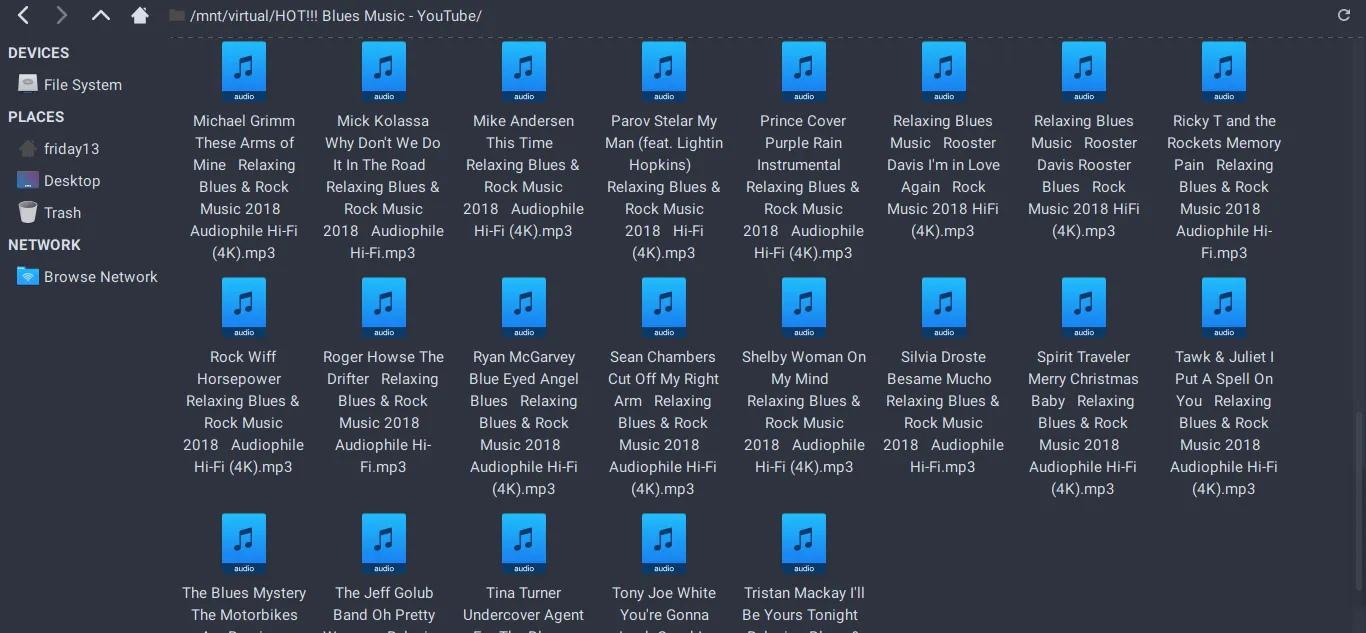
İsteğe Bağlı Özellikler#
"Usershares" özelliği, root olmayan kullanıcılara kendi paylaşım ayarlarını ekleme, değiştirme ve silme yeteneği tanır. Eğer Thunar dosya yöneticisini kullanıyorsanız (XFCE masaüstü ortamında), aşağıdaki komutla gerekli paketi yükleyebilirsiniz:
sudo pacman -S thunar-shares-plugin
Sonrasında şu adımları takip edelim:
sudo mkdir -p /var/lib/samba/usershares
sudo groupadd -r sambashare
sudo chown root:sambashare /var/lib/samba/usershares
sudo chmod 1770 /var/lib/samba/usershares
Samba yapılandırma dosyasının en üst kısmına şu satırı ekleyelim:
usershare path = /var/lib/samba/usershares
usershare max shares = 100
usershare allow guests = yes
usershare owner only = yes
Son olarak, kullanıcıyı "sambashare" grubuna ekleyelim:
sudo gpasswd sambashare -a paylas
sudo systemctl restart smb.service nmb.service
İşte bu kadar! Artık Windows paylaşımlarına Linux üzerinden erişim sağlayabilirsiniz. Detaylı videolu anlatım yakında geliyor! 😊